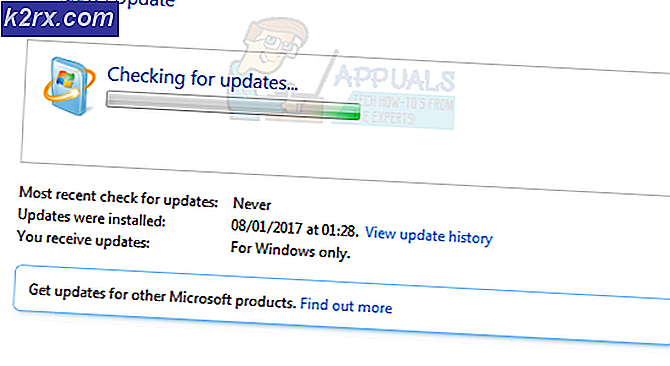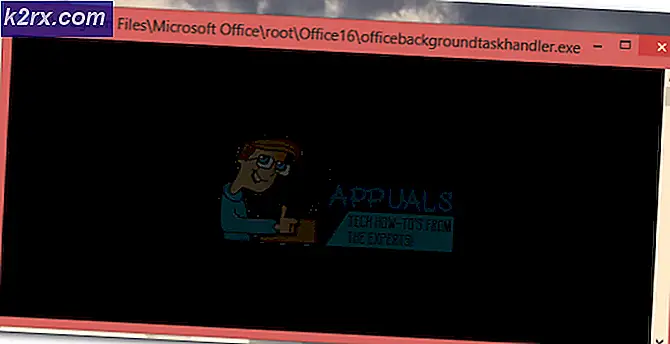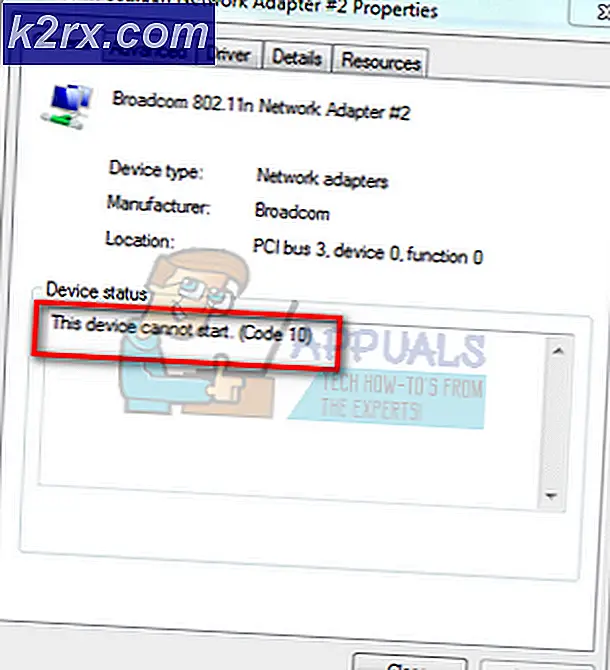FIX: Kunne ikke oprette arbejdsfilen
Et af de mange kendte problemer, som Microsoft Office-brugere er udsat for at lide, er en, hvor brugere får en fejlmeddelelse med angivelse af, at kunne ikke oprette arbejdsfilen. Kontroller temp miljøet, når de forsøger at bruge Outlook, Word og / eller andre applikationer, der er inkluderet i Microsoft Office-pakken. Dette problem kom først til verdens opmærksomhed, da Windows Vista var den nyeste og bedste version af Windows-operativsystemet.
Årsagen til dette problem er blevet identificeret som en korruption i mapperne Midlertidige internetfiler af brugere, der er berørt af dette problem. Det er kendt, at Outlook (og næsten alle andre Office-applikationer) kommunikerer med internettet via Internet Explorer, hvilket er grunden til, at Internet Explorer's Midlertidige Internetfiler og Microsoft Office Midlertidige Internetfiler gemmes på samme sted. En korruption af selv en af de filer, der er gemt på dette sted, kan medføre, at Kunne ikke oprette arbejdsfilfejlen.
Microsoft Office-pakken er en af de mest anvendte applikationssoftware derude, hvilket gør dette problem desto vigtigere. Heldigvis for alle Windows-brugere, der lider af dette problem, er følgende de to mest effektive løsninger, der kan bruges til at forsøge at løse det:
Løsning 1: Løs problemet ved at redigere computerens registreringsdatabase
Der er en ret god chance for at du vil kunne løse dette problem ved at redigere computerens registreringsdatabase - eller en bestemt nøgle i en bestemt mappe i computerens registreringsdatabase, for at være mere præcis. Vær dog meget forsigtig, mens du redigerer computerens registreringsdatabase, fordi selv de mindste fejltagelser kan have alvorlige konsekvenser. For at slippe af med, Kunne ikke oprette arbejdsfilfejlen ved hjælp af denne løsning, er du nødt til at:
Luk alle åbne programmer, især alle Office-programmer.
Tryk på Windows Logo- tasten + R for at åbne et Run. Skriv regedit i dialogboksen Kør, og tryk på Enter for at åbne registreringseditoren .
I den venstre rude i registreringseditoren navigerer du til følgende mappe:
HKEY_CURRENT_USER> Software> Microsoft> Windows> Aktuel version> Explorer
Klik på Bruger Shell Mapper i venstre rude for at få vist indholdet i den højre rude.
I den højre rude skal du dobbeltklikke på registreringsværdien ved navn Cache for at ændre den.
PRO TIP: Hvis problemet er med din computer eller en bærbar computer / notesbog, skal du prøve at bruge Reimage Plus-softwaren, som kan scanne lagrene og udskifte korrupte og manglende filer. Dette virker i de fleste tilfælde, hvor problemet er opstået på grund af systemkorruption. Du kan downloade Reimage Plus ved at klikke herUanset hvad der er i feltet Værdidata, skal du slette det og derefter indsætte følgende i det:
% USERPROFILE% \ Lokale indstillinger \ Midlertidige internetfiler
Luk registreringseditoren . Genstart din computer, og når din computer starter op, skal du kontrollere, om problemet er løst.
Løsning 2: Slet dine midlertidige internetfiler ved hjælp af Internet Explorer
Hvis løsning 1 ikke virker - hvilket er temmelig usandsynligt - eller hvis du simpelthen ikke har lyst til at snyde rundt med computerens registreringsdatabase, kan du forsøge at løse dette problem ved at slette dine midlertidige internetfiler ved hjælp af Internet Explorer. For at forsøge at løse dette problem ved hjælp af denne løsning skal du:
Som en sikkerhedsforanstaltning skal du lukke alle åbne programmer.
Åbn Internet Explorer .
Klik på Værktøjer i øverste højre hjørne.
Klik på Internet Options i den kontekstuelle dropdown menu.
Klik på Slet under browserhistorikken
Fjern markeringen Bevar Favoritter website data .
Du behøver kun virkelig at Midlertidige internetfiler skal kontrolleres, men bare for at være sikker, skal du også kontrollere alle de andre.
Klik på Slet .
Luk Internet Explorer . Genstart din computer, og kontroller, om problemet stadig vedvarer, når det først starter.
PRO TIP: Hvis problemet er med din computer eller en bærbar computer / notesbog, skal du prøve at bruge Reimage Plus-softwaren, som kan scanne lagrene og udskifte korrupte og manglende filer. Dette virker i de fleste tilfælde, hvor problemet er opstået på grund af systemkorruption. Du kan downloade Reimage Plus ved at klikke her